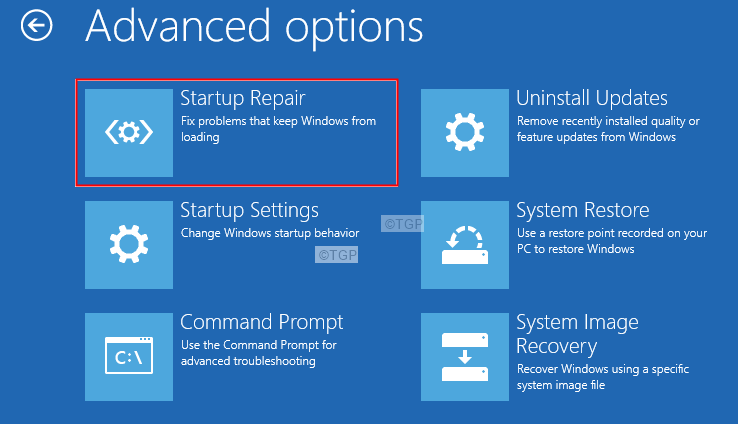Prøv disse løsningene for å fikse den ugyldige XML-feilen i Outlook
- Outlook er en kontoradministrasjonsapp som hovedsakelig brukes til e-post- og kalenderfunksjoner som en del av Microsoft Office 365.
- Brukere støter på en ugyldig XML-feil i Outlook fordi filen enten er skadet eller ødelagt.
- Scanpst.exe er Outlook Index Repair Tool og finnes i Outlooks installasjonsmappe.

XINSTALLER VED Å KLIKKE LAST NED FILEN
Denne programvaren vil reparere vanlige datamaskinfeil, beskytte deg mot filtap, skadelig programvare, maskinvarefeil og optimalisere PC-en for maksimal ytelse. Løs PC-problemer og fjern virus nå i tre enkle trinn:
- Last ned Restoro PC Repair Tool som følger med patentert teknologi (patent tilgjengelig her).
- Klikk Start søk for å finne Windows-problemer som kan forårsake PC-problemer.
- Klikk Reparer alle for å fikse problemer som påvirker datamaskinens sikkerhet og ytelse.
- Restoro er lastet ned av 0 lesere denne måneden.
Outlook er en
e-post- og kalenderplattform i Microsoft Office 365. Brukere har rapportert at Outlook fryser når de starter programmet, og de får en ugyldig XML-feil.Å ikke ha tilgang til e-post og kalender kan være ekstremt frustrerende og kan hindre produktiviteten. Brukere rapporterer å motta feilen på alle versjoner av Outlook, inkludert Outlook 2019 og 2016.
Vanligvis er det en popup med meldingen: Kan ikke åpne Outlook-vinduet ugyldig XML, visningen kan ikke lastes. Prøv løsningene nedenfor for å løse dette problemet raskt.
Hva betyr ugyldig XML i Outlook?
Brukere kan få en ugyldig XML-feil i Outlook hvis XML-filene er skadet eller ødelagt. Feilen kan også være en indikator på problemer i innstillingene for navigasjonsruten.
Outlooks XLM er ikke gyldig feil kan oppstå hvis Outlook er satt i kompatibilitetsmodus eller hvis du bruker en utdatert versjon. Hvis XML-filen for Outlook er på 0 KB, er den ødelagt.
Hvis du har problemer med Outlook kjører sakte i Windows eller Mac, vi har en guide for det også.
Hvordan fikser jeg ugyldig XML i Outlook?
1. Regenerer navigasjonspanelet
- Høyreklikk på Start og velg Løpe.

- Type Outlook /resetnavpane klikk deretter OK.

- Åpen Outlook.
Hvis du ikke kan starte Microsoft Outlook og få ugyldig XML i Windows 10, sørg for at det er et mellomrom etter Outlook i kommandoen.
Hvis du kjører denne kommandoen, slettes og tilbakestilles navigasjonsruten for gjeldende bruker i Outlook. Start Outlook på nytt etter kommandoen for å se om det løste problemet.
2. Slett konfigurasjonsfilen for navigasjonspanelet
- Høyreklikk på Start og velg Løpe.

- Type %appdata%\Microsoft\Outlook, klikk deretter OK.

- Velg Outlook.xml filen og høyreklikk på den.
- Plukke ut Slett.

- Start Outlook på nytt.
Eksperttips:
SPONSERT
Noen PC-problemer er vanskelige å takle, spesielt når det kommer til ødelagte depoter eller manglende Windows-filer. Hvis du har problemer med å fikse en feil, kan systemet ditt være delvis ødelagt.
Vi anbefaler å installere Restoro, et verktøy som skanner maskinen din og identifiserer hva feilen er.
Klikk her for å laste ned og begynne å reparere.
Hvis regenerering av navigasjonspanelet ikke løser Outlooks XML-feil som ikke er gyldig, kan det gjøre susen å slette den. Hvis du legger merke til at XML er på 0KB, er filen ødelagt og må fjernes.
3. Oppdater Outlook
- Åpen Outlook og klikk på Fil.
- Plukke ut Kontorkonto.

- Klikk på Oppdateringsalternativer, velg deretter Oppdater nå.

- Start Outlook på nytt.
Hvis du bruker en utdatert versjon av Outlook, kan du støte på ugyldige XML-feil. Prøv å kjøre alle tilgjengelige oppdateringer og se om det løser problemet. Sørg for å holde Office-produktene oppdatert for å unngå fremtidige feil.
- Beste Office-tillegg: 15 valg som fungerer utmerket i 2023
- Zoom-plugin for Outlook fungerer ikke: 6 måter å fikse det på
- 0x80040900 Outlook-feil: 6 måter å enkelt fikse det på
- Outlook-feilkode 0x8004011d: 3 måter å enkelt fikse det på
- Hvordan fikse 0x80190194 Outlook-adressebokfeil
4. Slå av kompatibilitetsmodus
- Klikk på Start og søk Outlook.exe, høyreklikk deretter på den og velg Åpne fil plassering.
- Høyreklikk på Outlook.exe og velg Egenskaper.

- Naviger til Kompatibilitet fanen.
- Under Kompatibilitetsmodus, fjern merket i boksen ved siden av Kjør dette programmet i kompatibilitetsmodus.

- Klikk Søke om, deretter OK.
Å kjøre i kompatibilitetsmodus er en annen vanlig årsak til Outlook XML er ikke gyldig på denne stillingen feil med MySQL-feil. Prøv å deaktivere den og start Outlook på nytt. Kompatibilitetsmodus lar brukere kjøre Outlook på et eldre operativsystem.
5. Kjør i Trygg modus
- Høyreklikk på Start og velg Løpe.

- Type Outlook /safe og klikk OK.

- Hvis Outlook kjører normalt og det ikke er noen feil, ligger problemet i et ødelagt tillegg.
Å kjøre Outlook i sikkermodus vil gi brukere beskjed om problemet skyldes et skadet eller ødelagt tillegg. Hvis det ikke er noen feil og Outlook kjører problemfritt i sikker modus, må du fjerne et tillegg.
Scanpst.exe er Outlooks innebygde reparasjonsverktøy for å fikse skadede personlige mappefiler (.pst). Plasseringen av applikasjonen er i Outlooks installasjonskatalog, som varierer avhengig av hvor du har Outlook installert på PC-en.

Den enkleste måten å finne reparasjonsverktøyet på er ved å søke i scanpst.exe i mappen Local Disk (C:) i Filutforsker.
Forhåpentligvis hjalp en av løsningene ovenfor deg med å løse den ugyldige XML-feilen i Outlook. Hvis du har problemer med Outlook krasjer i Windows 11, tilbyr vi løsninger for det også.
Gi oss beskjed i kommentarene nedenfor hvilket trinn som fungerte for deg, eller om du har et forslag til en alternativ løsning.
Har du fortsatt problemer? Løs dem med dette verktøyet:
SPONSERT
Hvis rådene ovenfor ikke har løst problemet, kan PC-en oppleve dypere Windows-problemer. Vi anbefaler laster ned dette PC-reparasjonsverktøyet (vurdert Great på TrustPilot.com) for enkelt å løse dem. Etter installasjonen klikker du bare på Start søk og trykk deretter på Reparer alle.